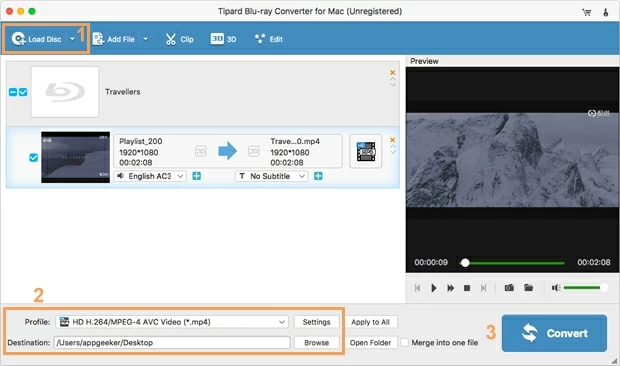
Ahora, en la era de la explosión de información y conocimiento, ha realizado el intercambio de recursos en todo el mundo debido al desarrollo de Internet. YouTube es uno de los sitios web de intercambio de videos más frecuentes en todo el mundo que trae muchas personas. Millones de videos, desde videoclips, video musical, grabaciones, avances de películas y clips de programas de televisión, se han subido y compartido todos los días.
Mientras tanto, gracias a la gran capacidad de almacenamiento y una alta resolución de video, Blu-ray sigue siendo popular en el mercado, aunque no es nuevo en absoluto. Si eres un fanático de BD, probablemente tengas una gran colección Blu-ray en tu estantería. Ciertamente puedes ver estas películas de Blu-ray de la manera habitual en la pantalla de TV grande con un reproductor de Blu-ray, pero ¿no sería una gran idea subir algunos de los clips favoritos de Blu-ray a YouTube para compartir con amigos? No hay duda de que YouTube no es compatible con la carga Blu-ray directamente, pero extraer un clip de un Blu-ray a un formato de video normal que luego podría publicar en YouTube es posible y simple.
Para que las cosas sean más simples, en este artículo se introduce una herramienta de rasgadura Blu-ray que combina el desgarro y la conversión de todo en un solo lugar. El convertidor de Blu-ray es nuestro favorito. Es una solución versátil que diseñó especialmente para los usuarios de Windows y Mac para RIP Blu-ray/ DVD y se convierte en casi todos los tipos de formatos de video como MP4, MOV, AVI, M4V, WMV que es compatible con YouTube y otros sitios para compartir videos. También puede usarlo como convertidor de video para convertir los archivos digitales de video y audio.
Además, podría editar video BD/ DVD recortando, recortando, ajustando los efectos y colocando una marca de agua para crear su propio video personalizado antes de cargar en el sitio de YouTube.
La siguiente guía lo guiará a través de los pasos sobre cómo rasgar su Blu-ray y convertir el archivo de película en un video común para YouTube en Mac. Para estar seguro, puede invertir un disco duro externo en su máquina Mac, ya que el proceso de convertir el archivo Blu-ray a YouTube ocupará una gran cantidad de espacio físico.
Paso 1: Cargue los títulos de Blu-ray
Abre el Blu-ray Ripper. Hacer clic Cargar disco Botón en la barra superior para importar la película de origen BD, o arrastre directamente los títulos de la película BD a la interfaz del programa.
Como puede ver, después de cargar fuente Blu-ray, todos sus títulos con detalles relevantes se enumeran ordenados en la pantalla. Puede elegir sus subtítulos y pistas de audio preferidos haciendo clic en los subtítulos y las cuadros de pistas de audio.
Consejo: El icono de imagen de edición está disponible en la barra de menú superior, que viene con filtros de edición que le permiten personalizar el video: recorte, marca de agua, ajustar los efectos, recortar y convertir al efecto 3D.
Nota: En general, la longitud de los clips a cargar YouTube no es más de 15 minutos si no desea verificar su cuenta y, por lo tanto, necesita dividir los videoclips en múltiples partes más pequeñas para adaptarse al límite de YouTube.
Paso 2: Elija el formato de destino para YouTube y configure la configuración de conversión
Haga clic en el Perfil En el medio de la barra de herramientas superior, esto debe abrir un menú desplegable desde donde puede elegir el formato deseado que YouTube entiende para la salida. Para su conveniencia, este software viene con una gran cantidad de preajustes, incluidos los perfiles de YouTube.
Ir a Transmisión de video categoría y luego seleccione uno de los perfiles disponibles de su lista de aperturas. Le recomendamos que elija el video HD de YouTube (*.mp4) o el video de YouTube (*.mp4), ya que es un formato de archivo de denominador común en múltiples plataformas. Para aquellos que están usando una Mac, HD Mov video debajo Video HD La categoría también es una buena alternativa.
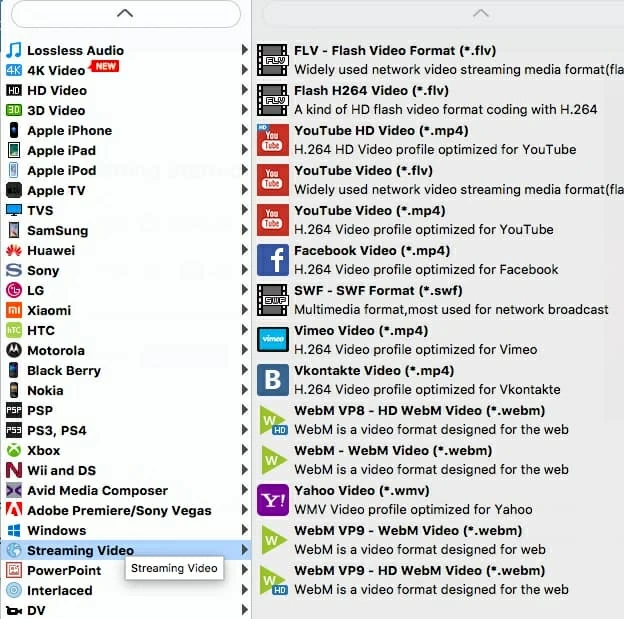
Para hacer que los videos de destino sean más compatibles con YouTube, podría presionar el Ajustes botón junto a Perfil Menú Para ingresar al panel de configuración de perfil donde puede ajustar los parámetros que incluyen códec de video, calidad, resolución, velocidad de bits, velocidad de cuadro, relación de aspecto (YouTube utiliza reproductores de relación de aspecto 16: 9), códec de audio, calidad de audio, velocidad de bits, frecuencia de muestreo, canales, etc.
Read more: Los 5 Mejores Reproductores de Blu-ray Gratuitos para Mac y Windows
Esto es opcional.

Paso 3: Convertir la película Blu-ray en el formato de video de YouTube en Mac
Después de terminar toda la configuración, seleccione un lugar donde desee guardar sus videos finales con su disco duro Mac en Destino campo en el lado inferior izquierdo de la pantalla.
Finalmente, presione el azul Convertir Botón en la parte inferior para comenzar a convertir el Blu-ray en el archivo amigable de YouTube en su máquina Mac.
Además, debe señalarse que necesitará una buena cantidad gratuita de espacio en el disco duro de su computadora o el disco duro externo para el archivo de salida o la conversión fallará.

Paso 4: Cargue la película Blu-ray rasgada en el sitio de YouTube
Cuando el proceso está completo, está listo para poner sus archivos de video rasgados en YouTube. Lo único que queda por hacer es iniciar sesión en YouTube, tocar el Subir icono en la parte superior de la pantalla, seleccione el video, ajuste el título, la descripción, las etiquetas y la configuración de privacidad de su video, presione el Subir ícono de nuevo.
¡Disfruta tu buen momento!
Artículos relacionados
Protección de copias de DVD de Brake RIP RIP
Guardar películas de Blu-ray en PC
Cómo eliminar el código de la región Blu-ray
